有的小伙伴会问凯叔讲故事怎么设置使用时长,下面小编就为大家详细的介绍一下,想知道的话就来看看吧,相信一定会帮到你们的。
凯叔讲故事怎么设置使用时长?凯叔讲故事设置使用时长方法
1、首先进入到凯叔讲故事【我的】页面,点击【设置】;
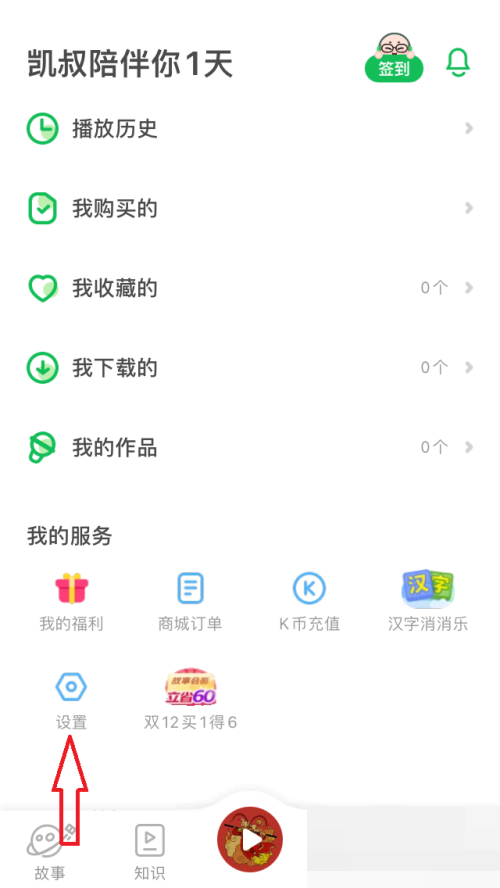
2、然后在凯叔讲故事设置页面,点击【守护模式】;
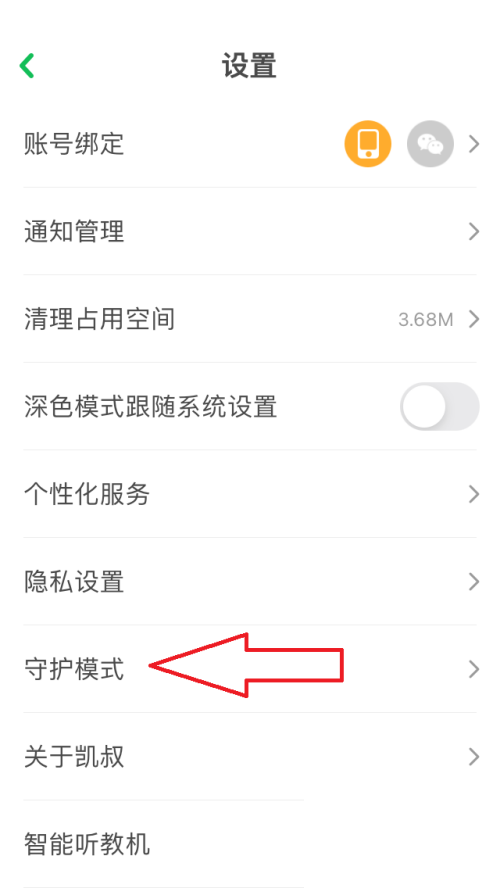
3、接着进入到守护模式页面,点击以下位置处的+符号;
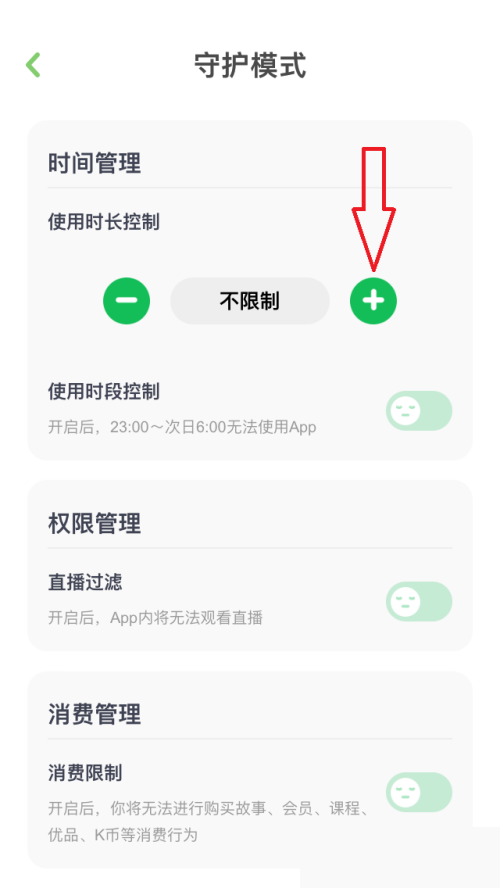
4、最后凯叔讲故事使用时长已完成设置。
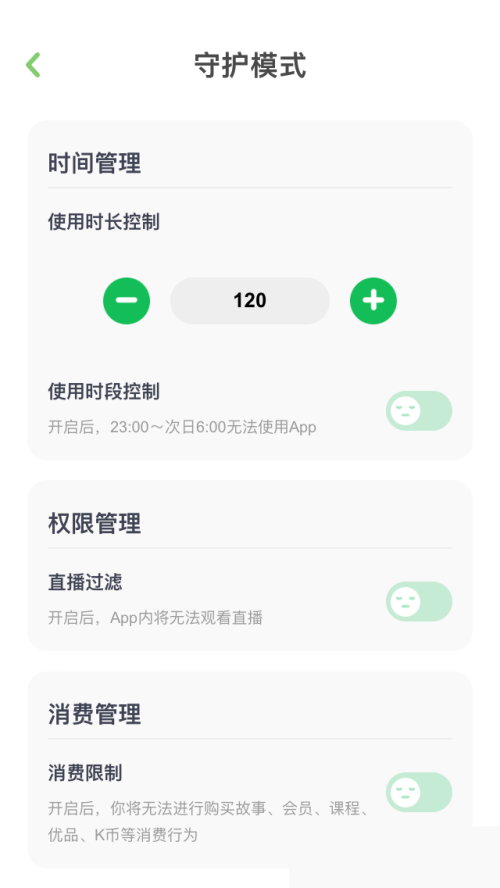
以上这篇文章就是凯叔讲故事怎么设置使用时长的步骤内容,有需要的小伙伴快来学习一下吧!
有的小伙伴会问凯叔讲故事怎么设置使用时长,下面小编就为大家详细的介绍一下,想知道的话就来看看吧,相信一定会帮到你们的。
凯叔讲故事怎么设置使用时长?凯叔讲故事设置使用时长方法
1、首先进入到凯叔讲故事【我的】页面,点击【设置】;
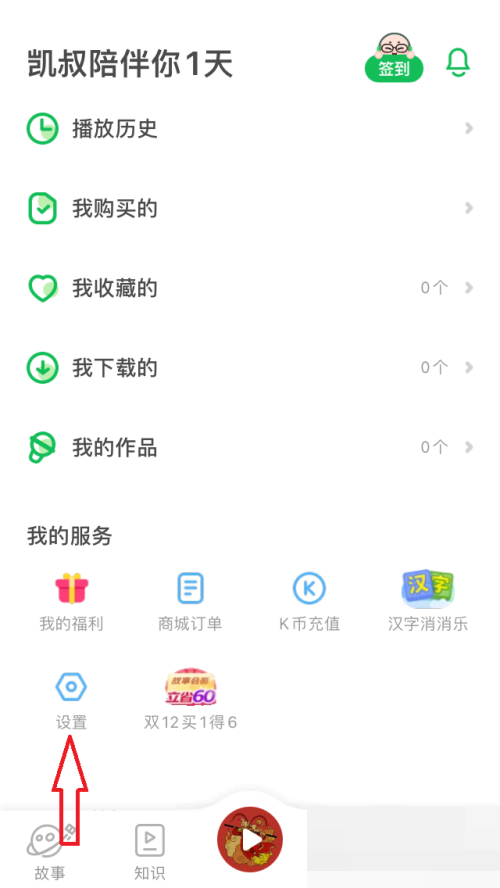
2、然后在凯叔讲故事设置页面,点击【守护模式】;
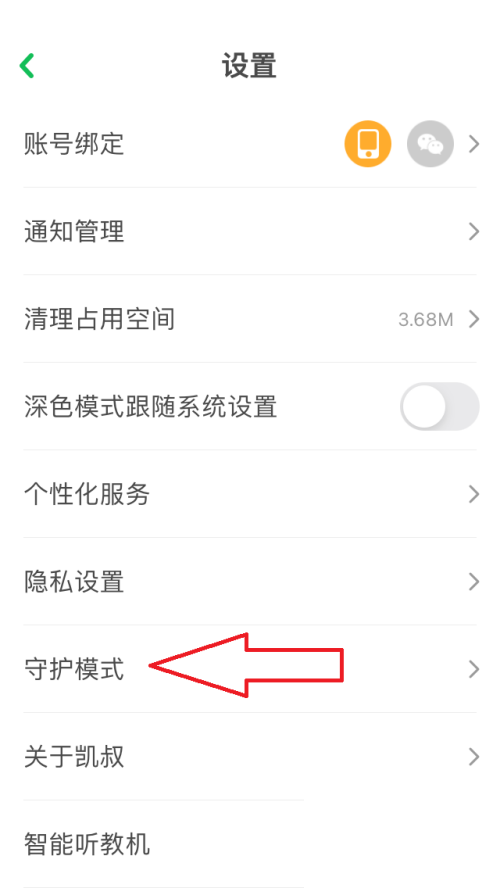
3、接着进入到守护模式页面,点击以下位置处的+符号;
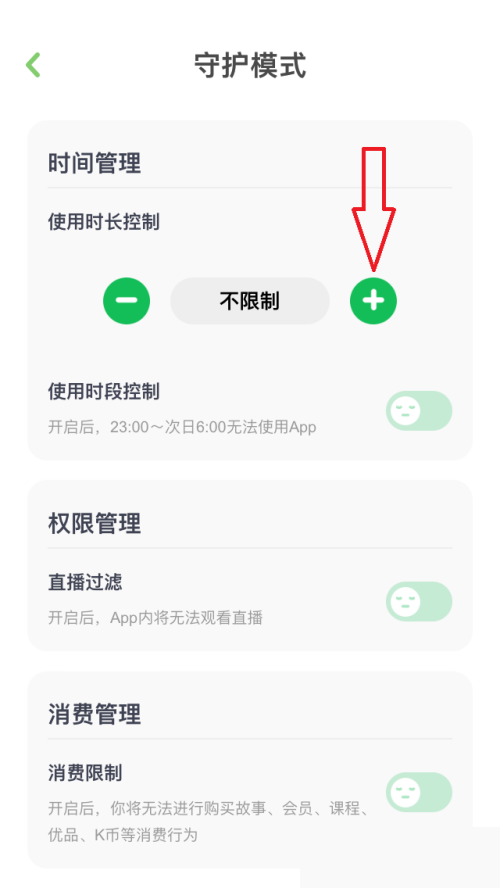
4、最后凯叔讲故事使用时长已完成设置。
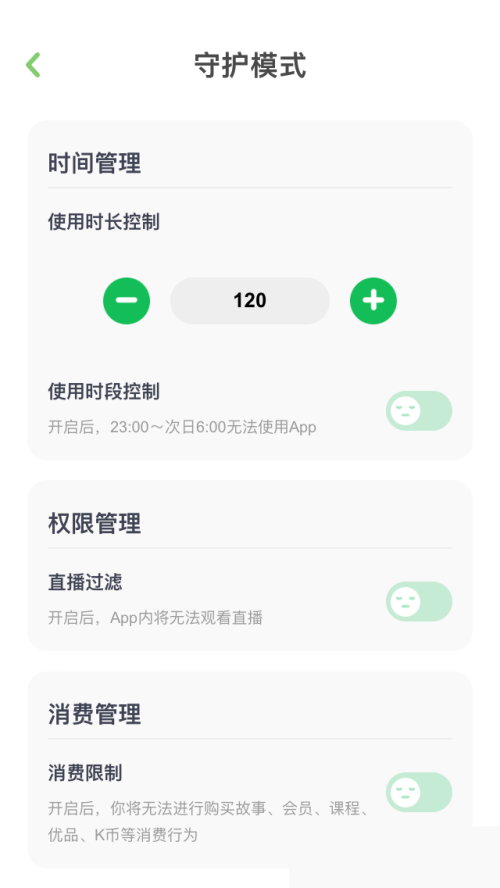
以上这篇文章就是凯叔讲故事怎么设置使用时长的步骤内容,有需要的小伙伴快来学习一下吧!
全部评论
本站所有软件来自互联网,版权归原著所有。如有侵权,敬请来信告知,我们将及时撤销。
93软件园提供更安全的安卓软件下载、安卓游戏下载、全体成员欢迎您来到本站!
Copyright © 2019-2024 xz93.com, All Rights Reserved. 鄂ICP备2022012327号-4